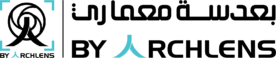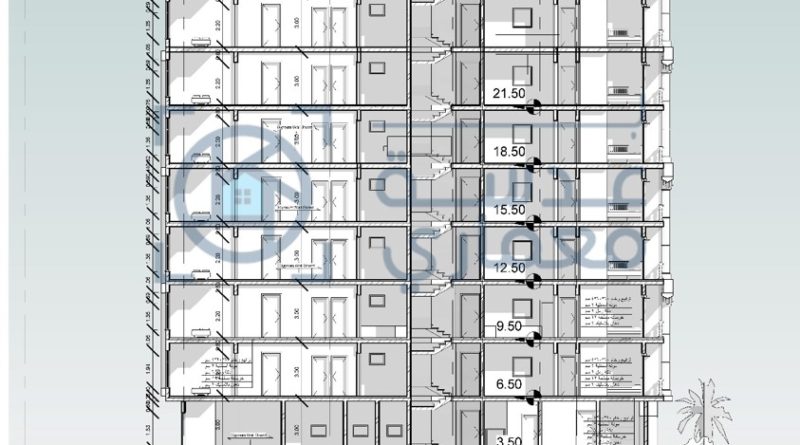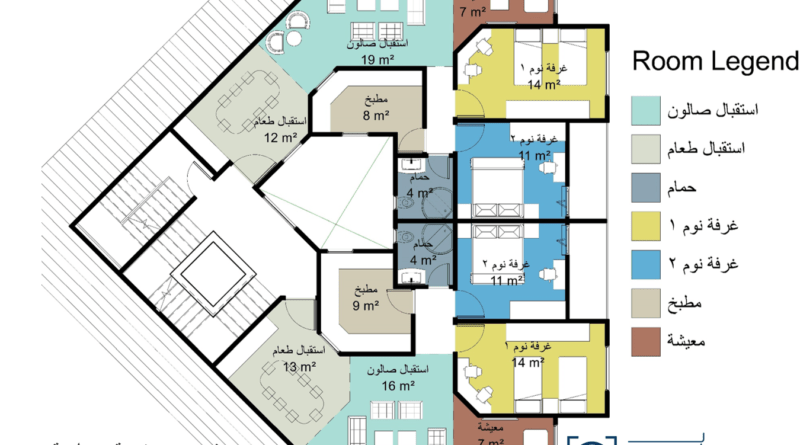كتابة – مهندسة معمارية/ ألاء محمد عبد الغنى& مراجعة ونشر –مهندسة معمارية /وفاء أبو العطا(ماجستير العمارة والتخطيط جامعة قناة)
مقدمة
استكمالآ لكورس أساسيات برنامج الريفيت المعماري المجاني المقدم من موقع بعدسة معماري بعد أن تحدثنا عن جزء من الأساسيات فى برنامج الريفيت سوف نقوم باستكمال باقى الأساسيات و فى النهاية سنقوم بالتطبيق العملى على مسقط أفقي لوحدة سكنية لنرى كيف يسهل الريفيت التصميم .
عليك قبل البدأ في درس اليوم أن تتابع الدرس الأول من هنا
الفيديو الخاص بالدرس الأول هنا
الدرس الثاني في كورس أساسيات الريفيت هنا
الفيديو الخاص بالدرس الثاني هنا
والآن سنبدأ في شرح درس اليوم وسنعرض لكم الفيديو الخاص بدرس اليوم في نهاية المقال إن شاء الله ..
كيف يسهل الريفيت التصميم ؟
المميزات التى سنذكرها اليوم :
•سنرى أنه بمجرد وضع الباب أو الشباك يقوم بفتح مكانهم تلقائى فيوفر الجهد الذى كنا نبذله فى عمل ال Trim .
•فرضاً أن قمنا برسم شباك فى المبنى و أردنا تغييره فبضغطه واحدة نستطيع تغييره للمبنى كله و هذا يوفر الجهد و الوقت الذى كنا سنبذله فى برنامج أخر .
•سهولة التحكم فى العناصر من أبواب و شبابيك و غيرها فى الحركة و فى تحديد الأبعاد .
•و هناك ميزات أكثر و لكن سنتعرف عليها فى المرات القادمة لذا تابع معنا السلسلة .
ما نريد التوصل إليه ؟؟
مثال لطابق سكنى مكون من 4 وحدات :
لقد تعلمنا فى الدرس الماضى :
•كيفية وضع المحاور .
•وضع الحوائط بأشكالها المختلفة .
ما سوف نتعلمه اليوم :
•كيفية وضع الأبواب و الشبابيك و تعديل مقاسها .
•وضع الأعمدة الخرسانية .
•وضع أرضية و سقف للمبنى .
•رسم السلم بسرعة و سهولة .
•بعض الخصائص الأساسية للبرنامج .
فى النهاية سنكون قادرين على تطبيق جزء كبير من هذا المسقط الأفقي .

تصميم -مهندسة معمارية /ألاء عبد الغني
خطوات رسم الأبواب
•من Architecture نختار Door و نلاحظ بمجرد وضع الباب يتم فتح الحائط مكانه كما مشار إليه .
• تظهر لنا القائمة على اليسار إذا قمنا بالضغط عليها ( رقم 2 ) سوف تظهر أبواب بمقاسات و أشكال مختلفة .
•إذا أردنا إدراج باب مختلف عن الذى فى القائمة و ليكن باب مزدوج فنضغط على Load Family و نقوم بإدراج الباب الذى نريده .
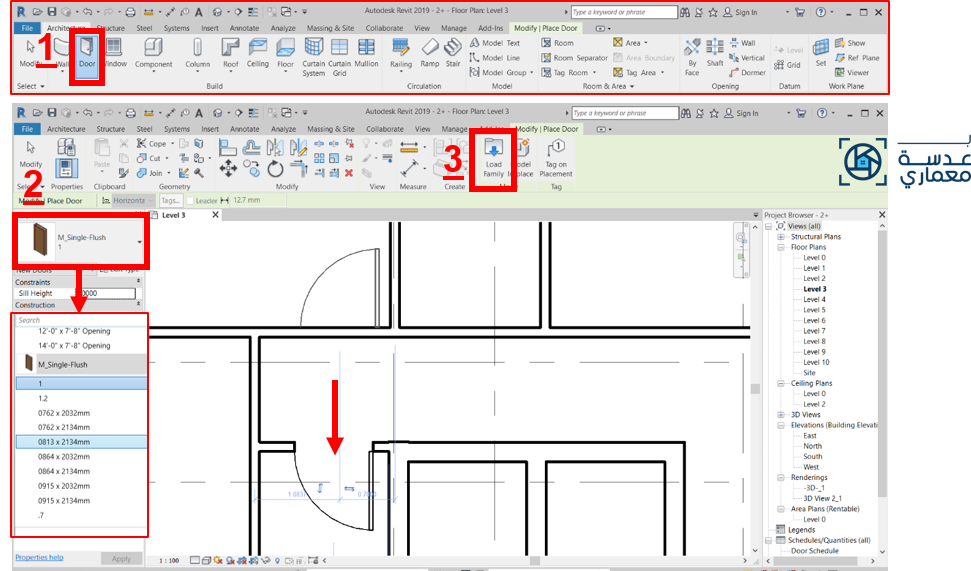
تعديل خصائص الأبواب
•بعد أن منا بإدراج الباب الذى نريده نقوم بعمل Duplicate و نقوم بتعديل خصائص الباب .
•فى الخصائص يظهر فى ( رقم 1 ) الماتريل المستخدمه فى الباب يمكن تغيرها كما نريد .
•فى الخصائص ( رقم 2 ) يظهر أهم خاصيتين و هما الارتفاع و عرض الباب نقوم بالتعديل لعرض الباب حسب كل فراغ .
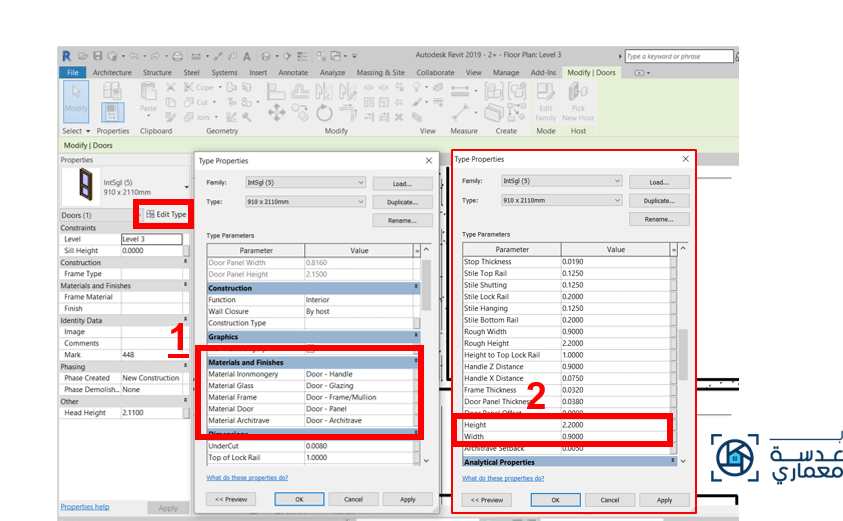
•إذا أردنا تغيير اتجاه الباب كما فى ( شكل 3 ) فنقوم فقط بالضغط على Space من الكيبورد فسيتم تغيير اتجاه الباب فى جميع الاتجاهات .

خطوات رسم و تعديل خصائص النوافذ
•من Architecture نختار Window و إذا لم نجد الشباك المراد ادراجه كما فعلنا بالباب .

•عند تعديل خصائص الشباك يهمنا خاصيتين ارتفاع الشباك Height ( رقم1 ) .
•و ارتفاع الجلسة Still Height ( رقم 2 ) فيجب التركيز فى الفرق بينهم كما فى الصورة .
•نستطيع تغيير اتجاه الشباك أيضا مثل الباب بالضغط على Space .
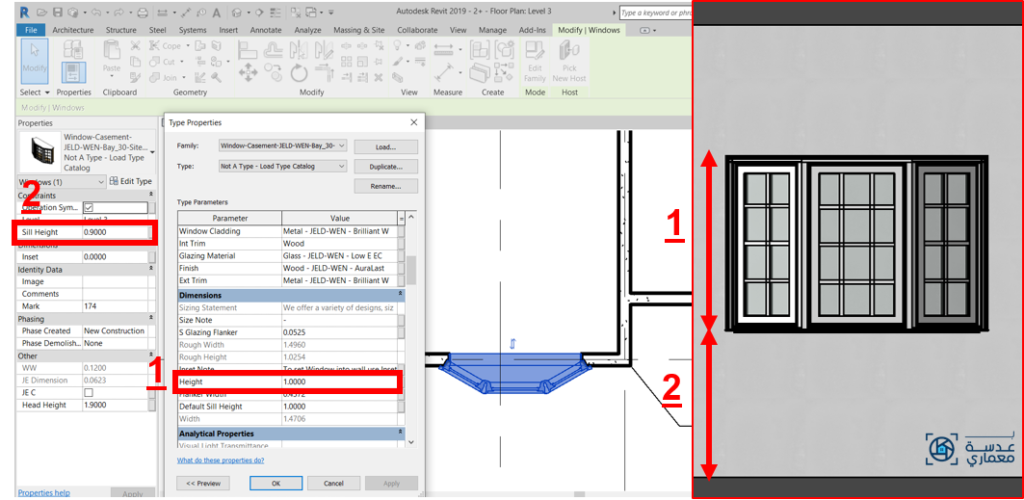
خطوات رسم و تعديل خصائص الأعمدة
•من Architecture نختار column فإذا ضغطنا عليها فيسقوم باختيار الخيار الأول Structural Column و يدرج عمود استيل I .
•و لكن إذا أردنا عمود خرسانة نختار الخيار الثانى Columns Architectural .

لماذا عند وضع العمود لم يكن فى نفس مستوى الحائط ؟؟
•سنقوم بالدخول إلى Modify و منها نضع على العلامة Align ( رقم2) ثم نضغط اولا على الحائط و ثانيا على العمود كما مشار إليه فنجدهم أصبحوا فى نفس المستوى .
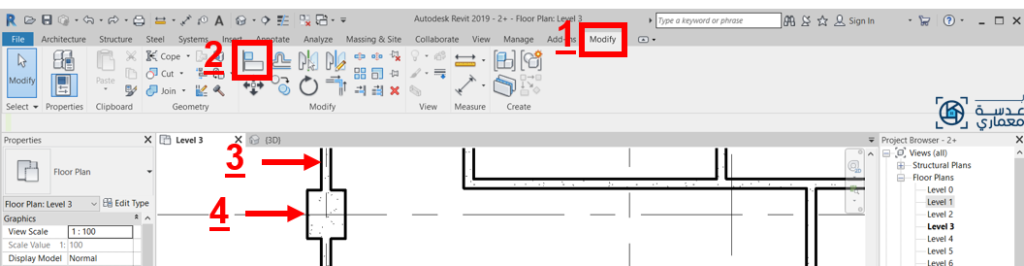
•لتغيير أبعاد العمود من Edit Type و نغير أبعاد ال Depth و ال Width .
خطوات رسم أرضية الدور
•من Architecture نختار Floor .

•تظهر قائمة Draw و بها يمكن رسم خط أو مستطيل أو Pick Lines و لكن فى حالة وجود الحوائط نستخدم Pick Walls لتسهل عملية وضع الأرضية .
•نلاحظ وجود زيادات نقوم بحلها ب Trim (رقم 2 ) .
•ملحوظة مهمة : بعد الإنتهاء من الرسم نضغط على علامة (صح) و لكن إذا أخبرك البرنامج بوجود خطأ فهذا يعنى أن الخطوط ليست مقفلة معآ بصورة صحيحة .
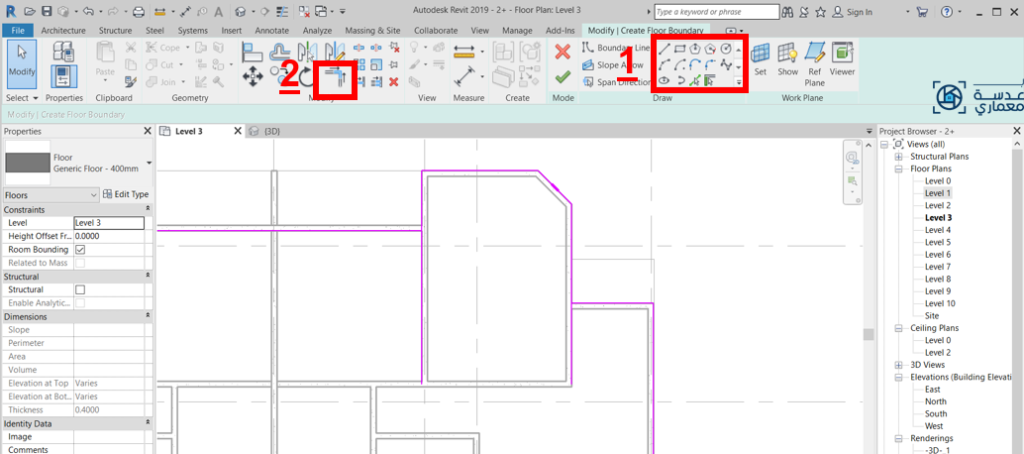
تعديل فى خواص الأرضية
•بعد أن قومنا برسم الأرضية و اخترنا علامة ( صح) للتأكيد .
•إذا كان لدينا منور فنريد فتح الأرضية عنده فنقوم بالضغط مرتين على الأرضية لنقوم بالتعديل عليها و نرسم مستطيل على المنور و نختار علامة ( صح) سنجد أنه تم فتح الأرضية فى هذا المكان .
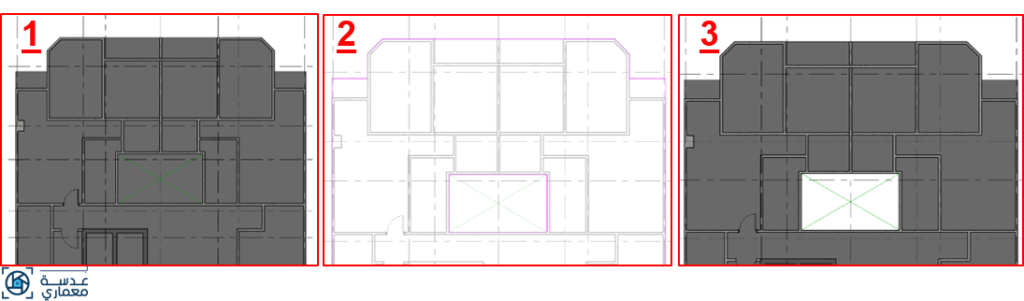
•إذا كررنا هذه الخطوة و صنعنا مستطيل داخل المستطيل المفرغ فسيظهر أرضية Sloid .
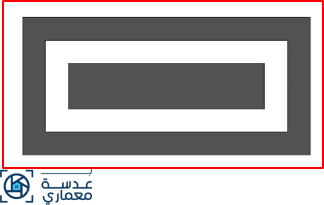
•يمكن بدلآ من ذلك أن نختار الخاصية Shaft من Architecture تقوم بفتح الأرضية فى المنطقة المرسومة و لها عدة أشكال و طرق كما فى الصورة .
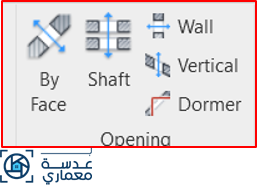
خطوات رسم أرضية الدورباستخدام Shaft
خطوات رسم كوبستة التراس
•بعد أن رسمنا الأرضية و رسمنا بلاطة التراس يجب علينا الآن وضع الكوبستة .
•من Architecture نختار Railing .

•نقوم باختيار Pick Lines على أرضية التراس لصنع الكوبستة .
•بعد أن وضعناها يمكن من القائمة على اليسار اختيار النوع الذى نريده .
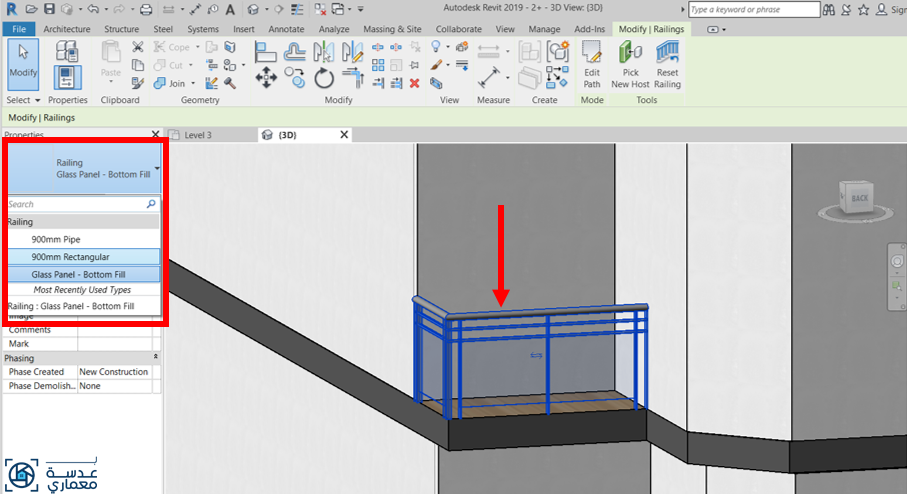
خطوات رسم السقف
•من Architecture نختار Roof و ليس Ceiling حيث Roof يستخدم للسقف الخرسانى أما Ceiling يستخد للسقف المعلق .

•ستظهر قائمة نختار منها المستوى الذى سنضع فيه السقف ( رقم 2) .
•حين نرسم السقف سنجد أنه يظهر مثلث على حدود السقف و هذا يعنى أنه مصمم بميول 30″ فنقوم بتغيرها إلى صفر لنحصل على سطح مستوى .
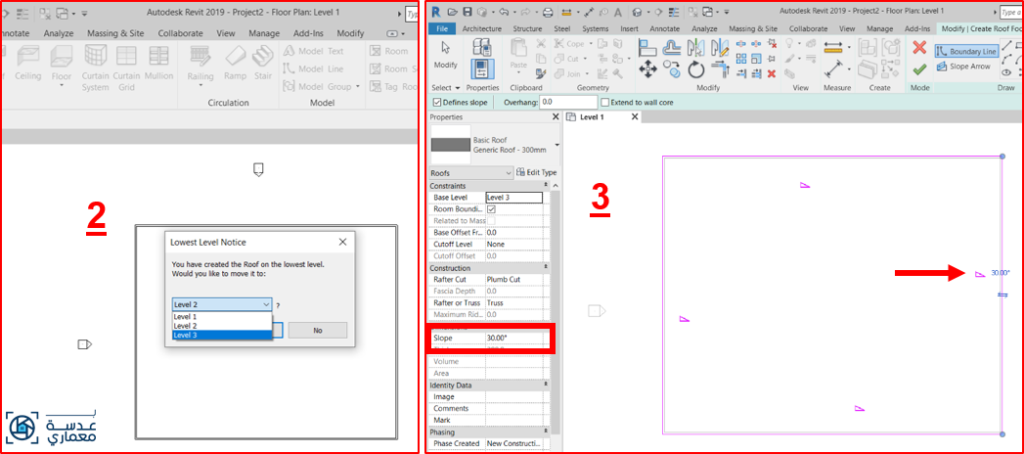
خطوات رسم السلم
•من Architecture نختار Stair .

•ستظهر الخصائص ( رقم 1) بالأشكال المتعددة للسلم نختار منها ما نريد .
•نقوم بتحديد ارتفاع السلم ( رقم 2) معرفة بداية الدور و إلى أين ينتهى حيث هذا سيظهر القائمة أسفله و هى (رقم 3 ) .
•فى ( شكل 3 ) Desired Number هى عدد الدرجات فى السلم ليصل بين الدورين المحددين .
•أما Actual Riser Height أسفلها تخبرنا بارتفاع قائمة السلم .
ماذا نفعل لنغير ارتفاع القائمة ؟؟
•نقوم بتغيير عدد الدرجات و ليكن نجعلها 20 درجة فسنجد أن ارتفاع القائمة تحول إلى 0.15 سم .
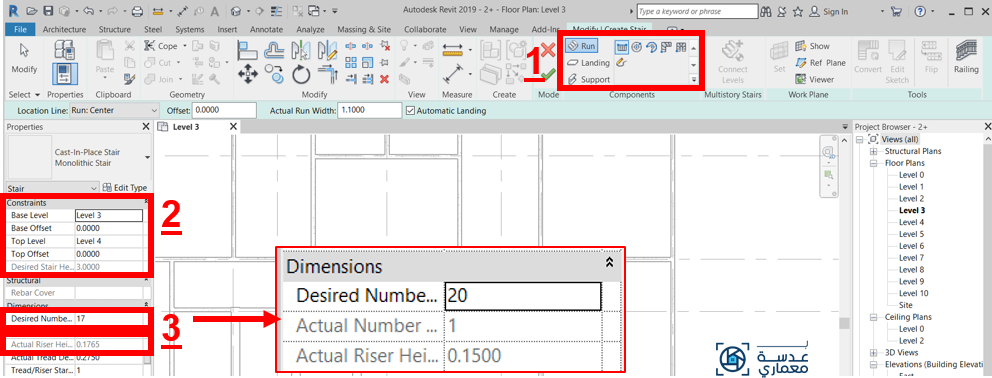
ماذا نفعل إذا لم نجد شكل السلم الذى نريد تصميمه ؟؟
•سنجد بجانب الأشكال الموجودة Create Sketch سنقوم باختيارها .

•عند الضغط عليها ستظهر تلك الخصائص و تكون مقسمة إلى 3 أقسام :
• Boundary و هى حدود السلم ( مكان الكوبستة فى السلم ) .
•Riser شكل السلمة ( النائمة ) .
•Stair Path اتجاه السلم و فيها يجب توصيلها بأول درجة و أخر درجة من السلم .

لماذا يرفض إتمام السلم و تظهر مشكلة ؟؟
•يجب التأكد من أن ال Boundary تصل حدود الدرجات كلها .
•يجب التأكد من عدم وجود اتنين Riser فوق بعض فهذا يمنع إتمام السلم .
•ال Stair Path لم يصل بين جميع درجات السلم .
رسم السلم من Create Sketch :
•و ليكن هذا شكل السلم الذى نريد رسمه .
•نجد أن اللون الأخضر هو ال Boundary يصل بين كل الدرجات .
•الأزرق يمثل Stair Path يجب أن يصل بين جميع الدرجات كما يظهر فى الصورة .
•الأسود و هو Riser و يمثل عرض السلم و شكل النائمة .
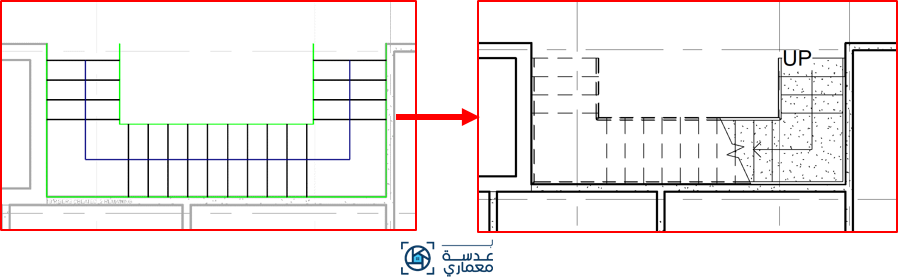
•بعد أن رسمنا السلم نجد أنه يحدد اتجاه الصعود و يقوم بالقطع بعد منسوب معين ( و بالتالى يقوم بتوفير جهد كبير كان يبذل فى برامج أخرى ) . •يقوم برسم الكوبستة تلقائى على حواف السلم و إذا حذفت الكوبستة يمكن رسمها من خلال الضغط على السهم أسفل Railing ثم نختار Place On Stair على السلم فسيقوم برسمها .
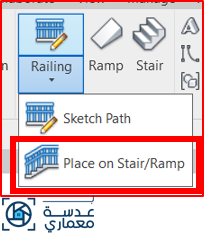
إذا أردنا تغيير اتجاه الصعود فى الاتجاه المعاكس ؟؟
•عند الضغط على السلم تظهر القائمة فوق نختار منها Edit Stairs لندخل فى الإعدادت .
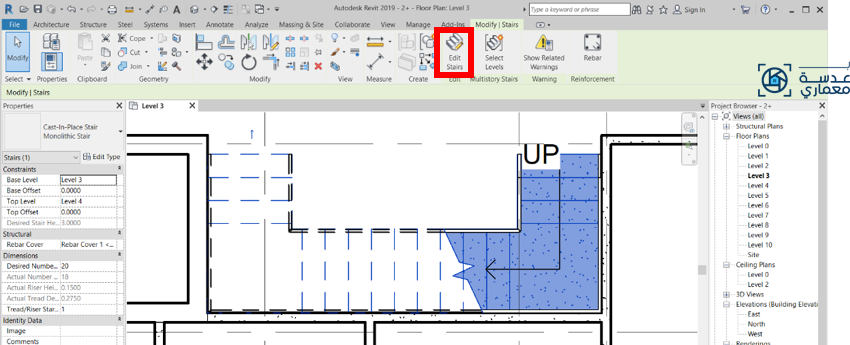
•نختار Flip فيقوم السلم بتغيير اتجاهه كما يظهر فى الصورة ليصبح اتجاه الصعود معاكس .
•و لكن إذا أرادنا تعديل فى شكل السلم ندخل إلى Edit Sketch و نقوم بالتعديل الذى نريده .
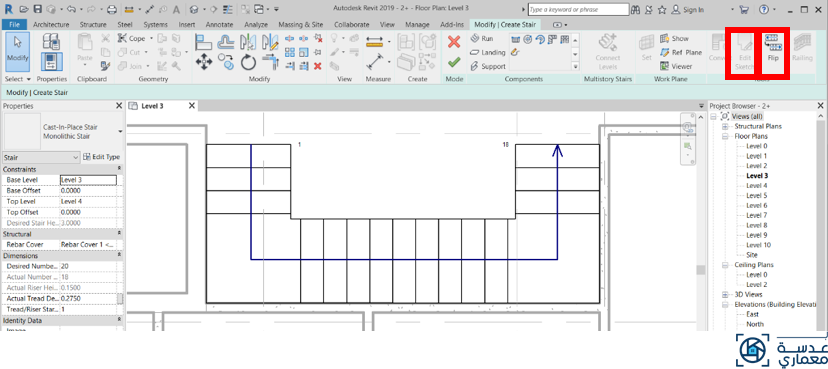
شرح خصائص Modify
أمر Offset
•من Modify نختار Offset .

•بعد أن نضغط عليها نقف على العنصر الذى نريد عمل Offset منه و نقوم بكتابة الرقم داخل المستطيل ( رقم 1 ) و نتأكد من علامة صح بجانب Copy و من أن العلامة عند Numerical سنرى خط داش أزرق هذا هو مكان ال Offset .
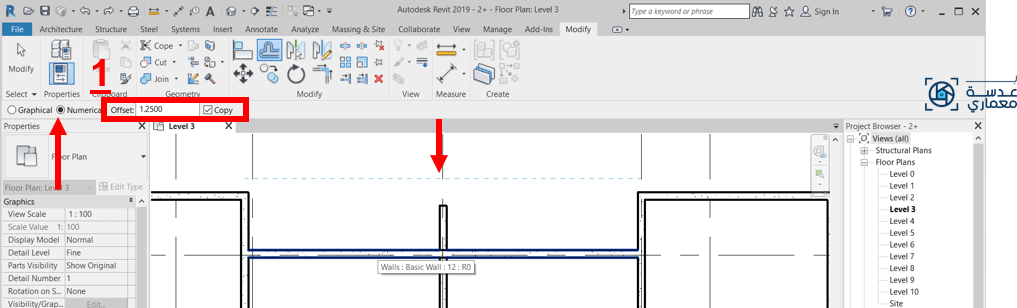
أمر Mirror
•من Modify نجد أن هناك خيارين للـ Mirror و هما Mirror Pick Axis و الأخر Mirror Draw Axis .

•( رقم 1 ) يقوم على تحديد ما نريد عكسه ثم اختيار علامة ال Mirror و نضغط على المحور الذى سنعكس حوله ( فى حالة وجود محور ) .
•( رقم 2 ) نقوم بتحديد أيضا العناصر التي نريد عكسها و لكننا نرسم المحور الذى سنعكس حوله ( فى حالة عدم وجود المحور ) .
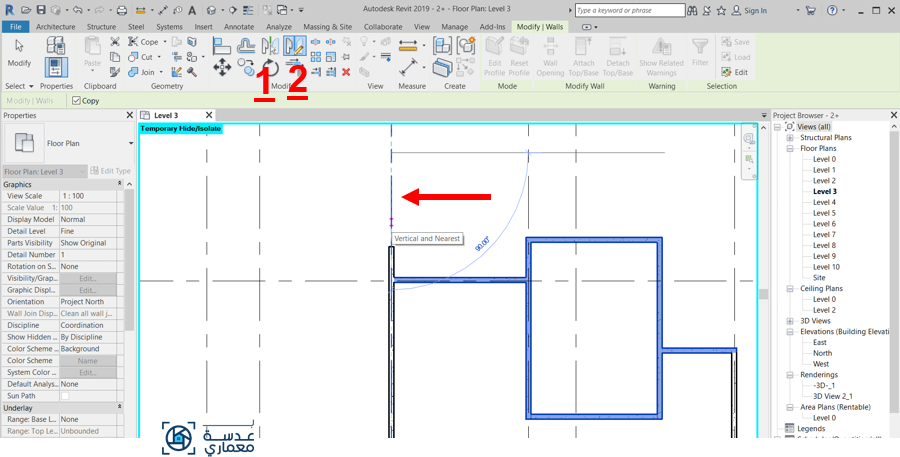
شرح أمر Split
•من Modify نجد أن هناك خيارين للـ Split و هما Split Element و الأخرى Split With Gap .

•( رقم 1 ) Split Element يقوم بقسم الحائط إلى جزئين و لكن يظلو حائط واحد .
•( رقم 2 ) Split With Gap تقوم بفصل الحائط لجعله حائطين منفصلين .
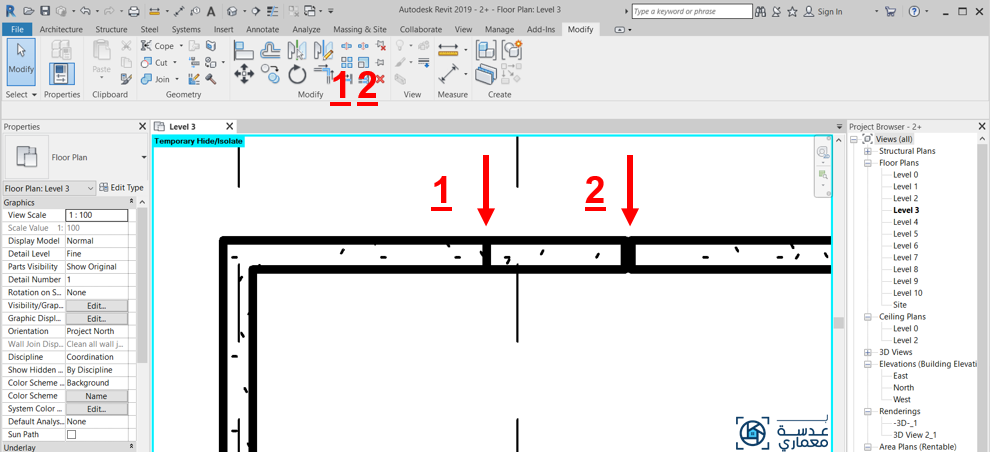
شرح أمر Array
•من Modify نختار ِArray لنقوم بتكرار عنصر ما بمسافات متساوية .

•عند الضغط على Array تظهر لنا تلك الخصائص تنقسم إلى جزئين Liner و Radial ( رقم 1 ) .
•نجد أن هناك علامة بجانب Group و هذا يعنى أنهم سيكونون فى جروب عند التكرار لسهولة التحكم بهم .
•عدد التكرار الذى نريد استخدامه ( رقم 2 ) .
•تحديد النقطة التي سنكرر منها إذا كانت النقطة الثانية التى سنقوم بتحديدها للتكرار أم النقطة الأخيرة و سيقوم بتكرار الرقم الذى نحدده بين العنصر الأول و الأخير ( رقم 3 ) .

•عندما نتنهى نجد أنهم وضعو داخل Group فإذا أردنا تغيير عدد التكرار نضغط على أحد العناصر ستظهر الرقم فوق نقوم بتغييره حسب الرغبة .
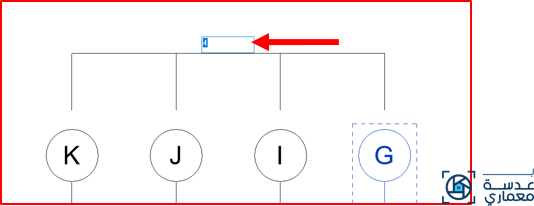
ختامآ..
•تحدثنا اليوم عن رسم الأبواب و الشابيك و وضعنا الأعمدة و قمنا بتصميم الأرضية و السقف و تعلمنا رسم السلم و كوبستة التراس و تعرفنا على بعض الخصائص في modify و سوف نكمل فى الدرس القادم ما تبقى لنصل للمسقط الأفقي للتطبيق العملى من تسمية الفراغات و كتابة مساحتها و من إعطاء رموز الأبواب و الشبابيك و غيرها من المعلومات فتابعوا معنا حتى نصل إلى أفضل النتائج إن شاء الله ..
وإليكم الفيديو الخاص بالدرس الثالث .. لا تنسوا الاشتراك في القناة وتفعيل الجرس ليصلكم كل جديد من كورسات ودروس معمارية واستكشاف أماكن واستكشاف مباني بعيون معمارية..